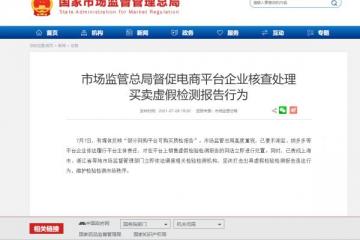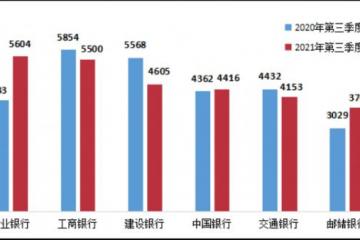苹果iOS16全新锁屏体验:iPhone自定义小组件、字体、照片等,还有
2022-06-07 17:31来源:TechWeb 阅读量:15563今天,苹果发布了iOS 16和iPadOS 16系统,并且已经发布了首个开发者预览版测试版。
iOS 16的主要更新是可以自定义锁屏亲身体验如何从小组件,字体,照片,新壁纸等在iPhone上创建自定义的iOS 16锁屏iPhone的下一个主要软件版本包括一系列方便的功能,如消息,通知,照片,邮件,Safari等
不过最受关注的可能还是新定制的iOS 16锁屏功能这是我们在iPhone上看到的苹果对个性化的最大支持它基于iOS 14推出widgets和一些简洁的Apple Watch表盘时所做的所有工作
IOS 16锁屏:如何定制iPhone
安装iOS 16后,长按锁屏。
如果使用旧壁纸,需要创建新壁纸自定义锁屏。
单击右下角的蓝色+图标。
从热门类别中选择壁纸,或在下方滑动以查看所有选项。
单击时间下方的+图标选择小工具。
推荐的小工具在顶部,下面的类别提供了更多的选择。
单击时间自定义字体和颜色。
点击日期,在顶部添加一个小工具
包括选项日历,时钟,健身,提醒,股票和天气。
下面是该过程的实际操作:
如果你在旧壁纸上点击Rdquo习俗,按钮,系统会提示添加新的继续。
有了新的锁屏,照片看起来非常清晰,甚至可以用随机照片播放将壁纸设定为在照片中旋转。
您可以在底部锁定屏幕空间添加最多4个小部件,2个小部件,1个中间组件或2个中间组件。
添加小部件的最快方法是点击它们,但是如果你想更具体地放置它们,你可以拖放它们。
点击时间来定制它的字体和颜色从右向左滑动以显示更多颜色选项以及完整的调色板,从而获得完全定制的色调
您还可以将1个小部件添加到顶部日期/日期部分,然后单击它进行选择。
单击右下角的三点图标启用透视缩放,然后单击右上角的完成。
返回锁屏定制主页,或者点击底部的焦点,将特定锁屏链接到该特定锁屏。
锁屏小工具是如何工作的。
小工具放在锁屏后,用户查看时会得到实时数据但是和主屏小工具一样,它们并不直接交互,所以当它们被点击时,会被带到相应的应用
iOS 16锁屏可以做几个。
目前,还不清楚可以制作多少个锁屏,但目前为止测试可以创建21个,或者更多。
如何切换锁屏
与Apple Watch表盘类似,一旦你有多个锁屏,你可以通过长按和滑动锁屏来选择不同的锁屏,从而轻松地在它们之间切换。
如何删除自定义锁定屏幕
要删除自定义锁屏,按住一个并选择在底部删除壁纸
屏幕和续航。
iOS 16中新的天气和天文壁纸确实令人印象深刻,但请记住,它们会要求访问位置,这可能会影响iPhone的电池寿命。
郑重声明:此文内容为本网站转载企业宣传资讯,目的在于传播更多信息,与本站立场无关。仅供读者参考,并请自行核实相关内容。

- 新赛股份:副总经理陆建生辞职
- 6月7日国内原油期货涨0.57%
- 消息称华硕等PC主板制造商再次下调出货目标
- 全球第二大厂商显露颓势惠普或将成为失意者
- 作文题二选一“学习今说”和“在线”
- 复盘抗疫“保供战”快递物流主力军为何集体“断链”
- 苹果M3芯片曝光:代号Palma,采用台积电3nm工艺,预计2023/Q
- 沧州明珠拟定增募不超14亿获证监会通过长江保荐建功
- iPod和Kindle谢幕,谁是下一滴时代的眼泪?
- 巴东县公共检验检测中心质量计量检测业务正式运行